Προσθήκη μιας εικόνας
Χρησιμοποιήστε το στοιχείο εικόνας για να προσθέτετε εικόνες στη σελίδα πύλης σας.
Για προσθήκη μιας εικόνας:
Ανοίξτε το στούντιο σχεδίασης για να επεξεργαστείτε το περιεχόμενο και τα στοιχεία της σελίδας.
Επιλέξτε τη σελίδα που θέλετε να επεξεργαστείτε.
Επιλέξτε την ενότητα όπου θέλετε να προσθέσετε το στοιχείο εικόνας.
Τοποθετήστε τον δείκτη επάνω σε οποιαδήποτε επεξεργάσιμη περιοχή καμβά και στη συνέχεια, επιλέξτε το εικονίδιο Εικόνα από τον πίνακα στοιχείων.
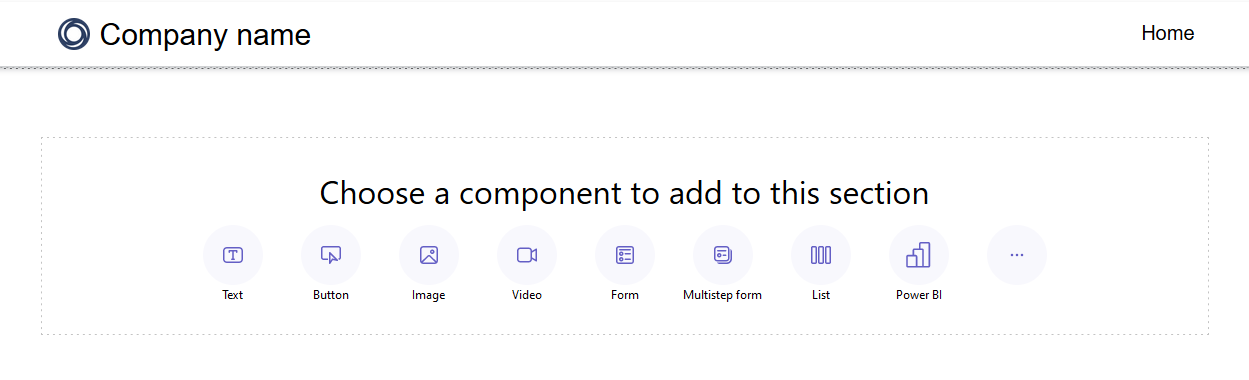
Τώρα μπορείτε να αποστείλετε μια εικόνα, να χρησιμοποιήσετε μια εξωτερική διεύθυνση URL ή να χρησιμοποιήσετε εικόνες προτύπου (εάν είναι διαθέσιμες).
Επιλογή Description Αποστολή εικόνας Ενεργοποιήστε αυτή την επιλογή εάν θέλετε να επιλέξετε μια υπάρχουσα εικόνα ή να φορτώσετε μια νέα. Εάν θέλετε να επιλέξετε μια εικόνα που έχει ήδη αποσταλεί, επιλέξτε την από τη λίστα Επιλογή εικόνας. Για να ανεβάσετε μια νέα εικόνα, επιλέξτε Αποστολή εικόνας. Όλες οι φορτωμένες εικόνες περιλαμβάνονται στη βιβλιοθήκη εικόνων, η οποία μπορεί να επιλεγεί εκ νέου μέσω της λίστας Επιλογή εικόνας. Εξωτερική διεύθυνση URL Ενεργοποιήστε αυτή την επιλογή εάν θέλετε να ανεβάσετε μια εικόνα από μια εξωτερική διεύθυνση URL. Καταχωρίστε τη διεύθυνση URL στο πεδίο Εξωτερική διεύθυνση URL. Γίνονται αποδεκτές μόνο ασφαλείς συνδέσεις — δηλαδή το https:// είναι υποχρεωτικό. Εάν έχετε εικόνες που είναι αποθηκευμένες στο δίκτυο παροχής περιεχομένου σας, μπορείτε να παρέχετε τη σύνδεση σε αυτό το πεδίο.
Μορφοποίησης εικόνας
Για να μορφοποιήσετε την εικόνα, επιλέξτε την και θα εμφανιστεί ένα μενού με επιλογές επεξεργασίας:
- Επιλέξτε μια νέα εικόνα
- Ρύθμιση παραμέτρων της στοίχισης
- Προσθήκη συνδέσμου στην εικόνα
- Αοοκτήστε πρόσβαση σε περισσότερες επιλογές
- Κάντε διπλότυπη την εικόνα, μετακινήστε την προς τα επάνω, μετακινήστε την προς τα κάτω ή διαγράψτε την
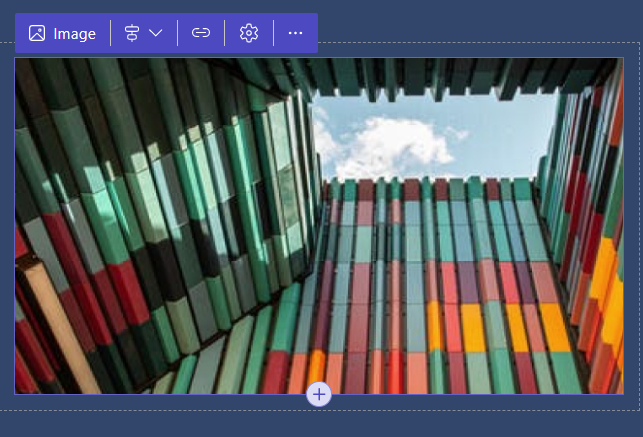
Φιλοδώρημα
Power Fx είναι πλέον διαθέσιμο για χρήση με διαφορετικά Power Pages στοιχεία, συμπεριλαμβανομένων εικόνων. Χρησιμοποιείται Power Fx για να ορίσετε δυναμικά τιμές με βάση το αποτέλεσμα μιας παράστασης. Για περισσότερες πληροφορίες, μεταβείτε στην ενότητα Χρήση Power Fx σε Power Pages (έκδοση προεπισκόπησης).
Προσθήκη συνδέσμου σε μια εικόνα
Για να προσθέσετε μια σύνδεση στην εικόνα σας:
- Επιλέξτε το εικονίδιο σύνδεσης από τις επιλογές επεξεργασίας πάνω από την εικόνα.
- Επιλέξτε ένα κουμπί επιλογής για σύνδεση σε μια διεύθυνση URL ή Σύνδεση με μια σελίδα.
- Εάν συνδέεστε σε μια διεύθυνση URL, συμπληρώστε το πεδίο κειμένου.
- Εάν κάνετε σύνδεση σε μια σελίδα, επιλέξτε τη σελίδα από την αναπτυσσόμενη λίστα.
- Επιλέξτε το κουμπί OK.
Αφού δημιουργηθεί η σύνδεση, μπορείτε να επιλέξετε το εικονίδιο σύνδεσης για να επεξεργαστείτε ή να καταργήσετε τη σύνδεση.
Προσαρμογή μεγέθους εικόνας
Οι επιλογές για τη ρύθμιση του μεγέθους της εικόνας βρίσκονται στην περιοχή Περισσότερες επιλογές. Για να αποκτήσετε πρόσβαση σε αυτές τις επιλογές:
- Επιλέξτε το εικονίδιο με το γρανάζι από τις επιλογές επεξεργασίας πάνω από την εικόνα για να αποκτήσετε πρόσβαση στο παράθυρο Περισσότερες επιλογές.
- Ενημερώστε τα πεδία ύψους και πλάτους.
- Επιλέξτε το κουμπί OK.
Προσθήκη εναλλακτικού κειμένου σε μια εικόνα
- Επιλέξτε το εικονίδιο με το γρανάζι από τις επιλογές επεξεργασίας πάνω από την εικόνα για να αποκτήσετε πρόσβαση στο παράθυρο Περισσότερες επιλογές.
- Ενημερώστε το πεδίο εναλλακτικού κειμένου.
- Επιλέξτε το κουμπί OK.
Αποθήκευση εικόνων σε στούντιο σχεδίασης Power Pages
Από προεπιλογή, οι εικόνες στις τοποθεσίες Power Pages αποθηκεύονται στην Αρχική σελίδα.
Αλλαγή θέσης χώρου αποθήκευσης εικόνων
Για να αλλάξετε τη θέση όπου θα αποθηκευτούν οι εικόνες σας
Επιλέξτε το κουμπί εικόνας για οποιοδήποτε στοιχείο εικόνας.
Επιλέξτε Επιλογές για προχωρημένους στην κάτω αριστερή γωνία του παραθύρου διαλόγου Προσθήκη εικόνας.
Επιλέξτε τη σελίδα για να αποθηκεύσετε όλες τις εικόνες που ενημερώθηκαν πρόσφατα.
Φιλοδώρημα
- Αυτό ισχύει μόνο για εικόνες που ενημερώθηκαν πρόσφατα. Αν θέλετε να αλλάξετε τη μητρική σελίδα για μια υπάρχουσα εικόνα, φορτώστε ξανά την εικόνα μετά την αλλαγή αυτής της ρύθμισης.
- Αν θέλετε να αποτρέψετε την άμεση πρόσβαση σε εικόνες, αποθηκεύστε τις κάτω από μια σελίδα με περιορισμούς και ορίστε τα αρχεία εικόνων να κληρονομούν τα δικαιώματα της σελίδας. Περισσότερες πληροφορίες: Δικαιώματα σελίδας στο Power Pages
Προβολή θέσης χώρου αποθήκευσης εικόνων
Για να δείτε τη γονική σελίδα των εικόνων σας στο στούντιο σχεδίασης
- Επιλέξτε το κουμπί εικόνας για οποιοδήποτε στοιχείο εικόνας.
- Εντοπίστε το γονικό στοιχείο ηλικίας στην προβολή πλέγματος ή λίστας.